Podczas wykonywania ręcznych lub automatycznych aktualizacji w systemach Windows 7, 8 i 8.1 aplet Windows Update przechowuje listę zainstalowanych i nieudanych aktualizacji do sprawdzenia. Aby zapobiec wypełnianiu listy przez aktualizacje, wyczyść historię aktualizacji, ręcznie usuwając pliki dziennika usługi Windows Update. Musisz jednak tymczasowo zatrzymać usługę Windows Update przed wyczyszczeniem historii aktualizacji.
Krok 1
naciskać Windows-R, rodzaj services.msc w polu Uruchom, a następnie kliknij ok aby otworzyć Windows Update.
Wideo dnia
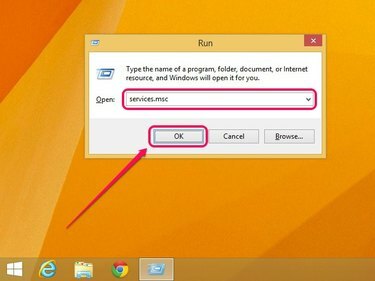
Źródło obrazu: Zdjęcie dzięki uprzejmości Microsoft
Krok 2
Przewiń listę usług, kliknij prawym przyciskiem myszy Aktualizacja systemu Windows, a następnie wybierz Zatrzymać.
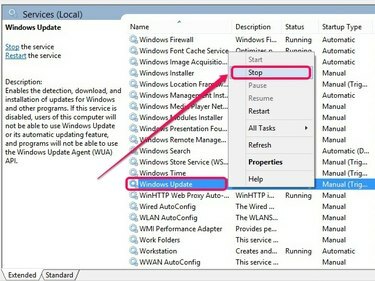
Źródło obrazu: Zdjęcie dzięki uprzejmości Microsoft
Krok 3
Otwórz pole Uruchom, wpisz %windir%\Dystrybucja oprogramowania, a następnie kliknij ok aby otworzyć folder Dystrybucja oprogramowania.
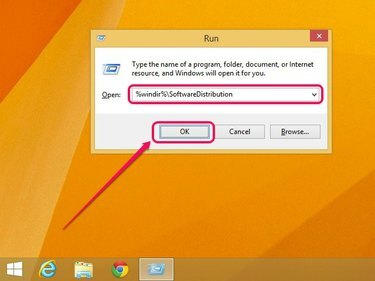
Źródło obrazu: Zdjęcie dzięki uprzejmości Microsoft
Krok 4
Kliknij dwukrotnie folder oznaczony Magazyn danych.
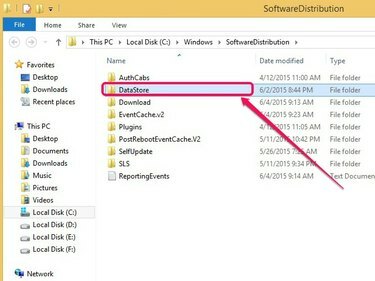
Źródło obrazu: Zdjęcie dzięki uprzejmości Microsoft
Krok 5
Przytrzymaj klawisz kontrolny, a następnie wybierz Dzienniki oraz DataStore.ebd. Kliknij prawym przyciskiem myszy dowolny z wybranych elementów, a następnie kliknij Kasować aby usunąć oba elementy i wyczyścić historię aktualizacji.
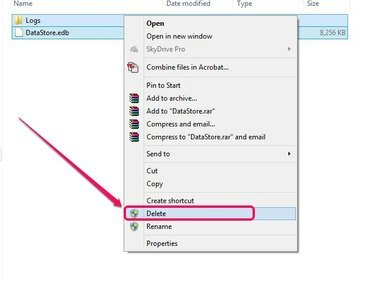
Ewentualnie naciśnij klawisz Delete, aby usunąć elementy.
Źródło obrazu: Zdjęcie dzięki uprzejmości Microsoft
Wskazówka
Jeśli wolisz mieć kopię zapasową historii aktualizacji, skopiuj oba elementy do innego katalogu. Aby skopiować elementy, kliknij prawym przyciskiem myszy i wybierz Kopiuj. Przejdź do dowolnej lokalizacji, a następnie kliknij prawym przyciskiem myszy i wybierz Pasta.
Krok 6
Otwórz aplet Usługi, kliknij prawym przyciskiem myszy Aktualizacja systemu Windows, a następnie wybierz Początek aby ponownie uruchomić usługę Windows Update.

Windows Update wznawia aktywność.
Źródło obrazu: Zdjęcie dzięki uprzejmości Microsoft
Wskazówka
Aby sprawdzić wyczyszczoną historię aktualizacji, wpisz Aktualizacja systemu Windows na ekranie Start lub w menu Start, naciśnij Wejść, a następnie kliknij Wyświetl historię aktualizacji. Windows Update nadal pozwala odinstalować wszystkie zainstalowane aktualizacje za pomocą Zainstalowane aktualizacje połączyć.
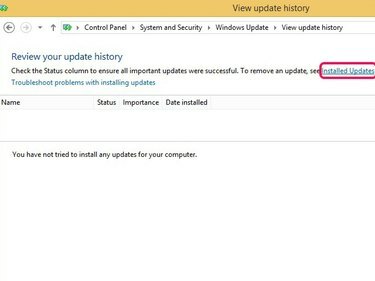
Usunięcie plików dziennika Windows Update usuwa całą historię.
Źródło obrazu: Zdjęcie dzięki uprzejmości Microsoft




